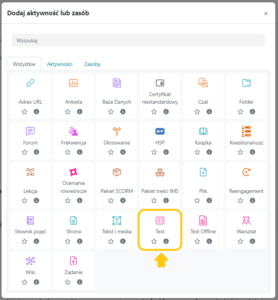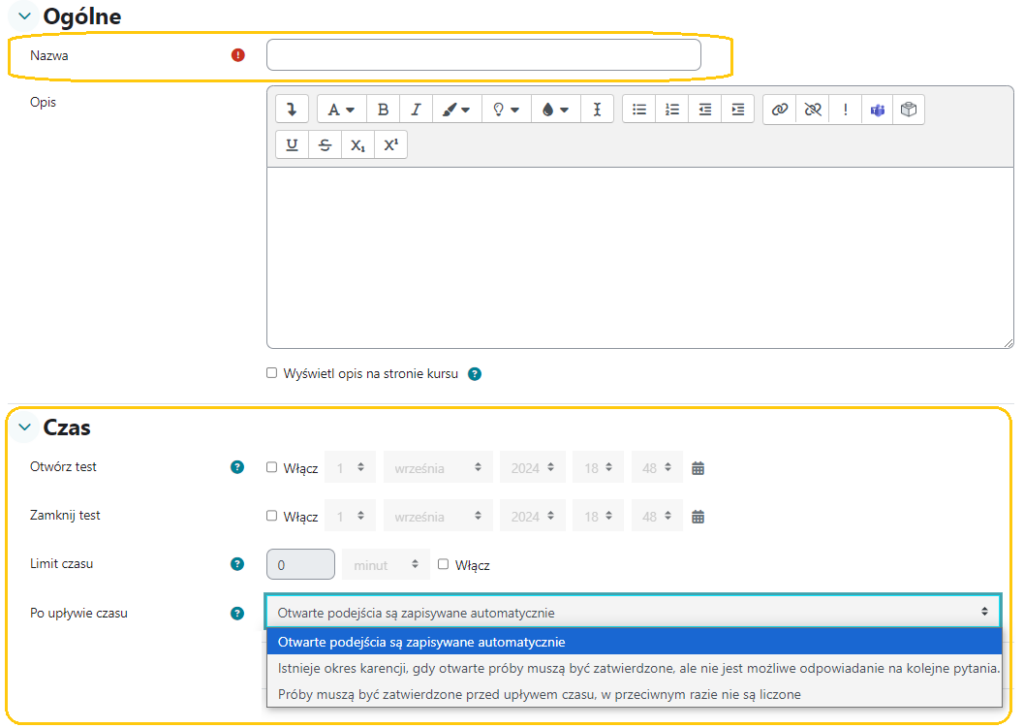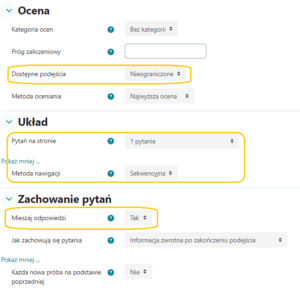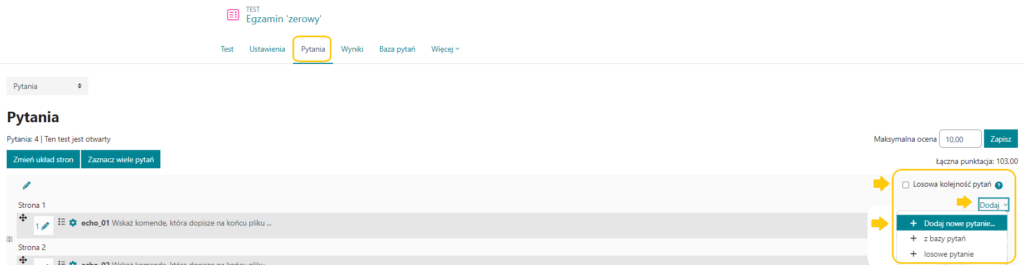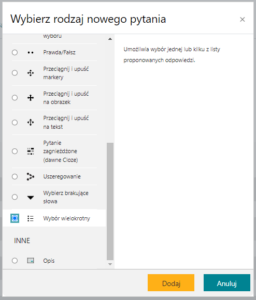W pierwszej kolejności utwórz kontener testowy, do którego będziesz dodawać pytania testowe dla swoich studentów. Na UPeL przejdź w tryb edycji, a następnie wybierz opcję Dodaj aktywność lub zasób.
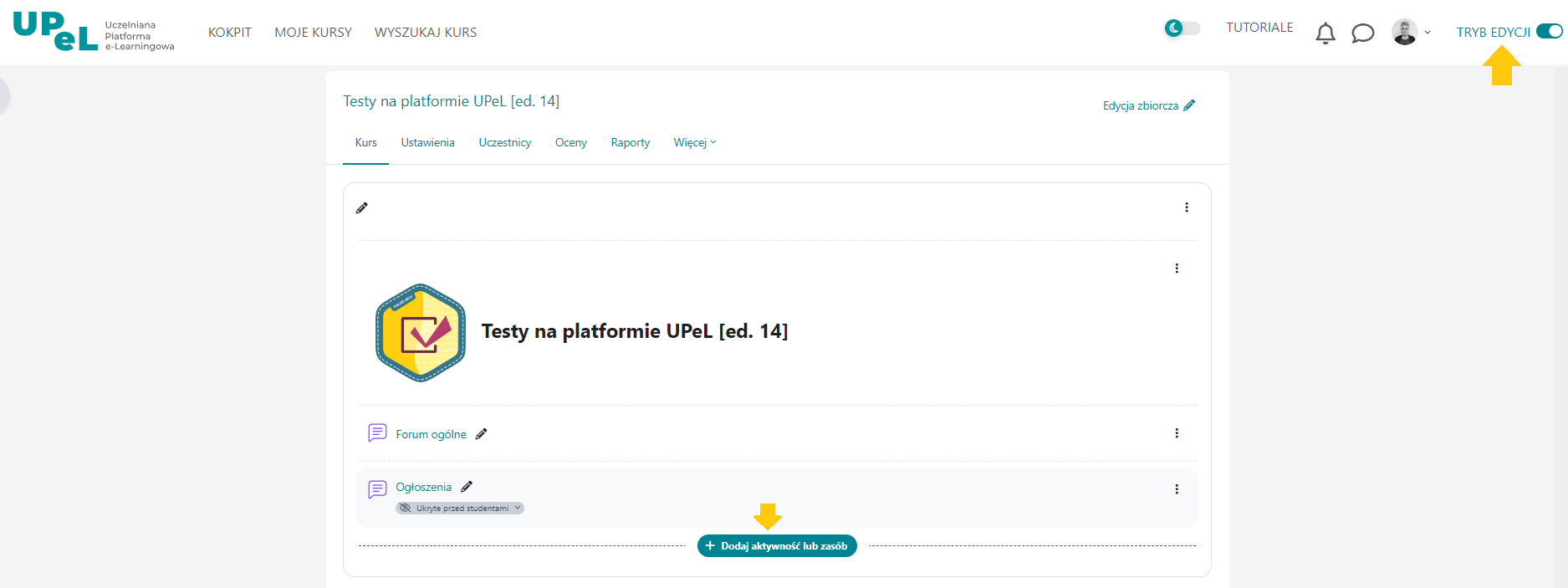
Z listy wyświetlonych zasobów i aktywności wybierz TEST. Zwróć uwagę na to, że masz do wyboru Test i Test offline – to są dwie różne aktywności, więc jeżeli chcesz realizować test online na platformie UPeL wybierz aktywność TEST.
System przeniesie cię do formatki testu, w której możesz zadecydować o ogólnych ustawieniach testu. Wypełnij pola Nazwa, możesz również zadecydować w jakim czasie twój test będzie dostępny dla studentów, co ma szczególne znaczenie w przypadku testów o charakterze egzaminu (określ w takim wypadku terminy otwarcia i zamknięcia testu oraz limit czasowy, w którym student może udzielać odpowiedzi).
W sekcji Ocena możesz zadecydować ile podejść będą mieli studenci do testu (opcja Dostępne podejścia), w sekcji Układ o tym, ile pytań będzie wyświetlało się studentom na stronie i jaką Metodę nawigacji dla nich zastosujesz (Dowolna – student dowolnie porusza się po pytaniach testu, Sekwencyjna – student przechodzi od pytania do pytania wg kolejności ustalonej przez nauczyciela oraz bez możliwości powrotu do pytań poprzednich i przeskakiwania o dwa i kolejne).
Warto pamiętać również o zaznaczaniu opcji Mieszaj odpowiedzi w sekcji Zachowanie pytań. Jeśli zaznaczysz tutaj TAK system będzie mieszał warianty odpowiedzi pojawiające się w pytaniach – takie działanie stanowi utrudnienie dla studentów (zwiększona skala trudności, utrudnienie “ściągania”), ma znaczenie zarówno dla testów o charakterze egzaminów, jak i samouczkowym.
Przejrzyj inne ustawienia główne testu, zapisz je za pomocą żółtego przycisku Zapisz i wyświetl znajdującego się na końcu formatki.
Następnie w menu głównym testu przejdź do zakładki Pytania i z prawej strony ekranu wybierz opcję Dodaj – system rozwinie ci dodatkowe menu w tym opcję Dodaj nowe pytanie.
Zwróć uwagę, że nad opcją Dodaj masz jeszcze możliwość zaznaczenia opcji Losowa kolejność pytań czyli mieszanie pytań dołączonych do testu. Jeśli zaznaczysz tę opcję studentom za każdym podejściem do testu i/lub każdemu studentowi system przemiesza pytania tak, że jeden, ten sam test będzie miał różną postać (utrudnienie dla studentów i zabezpieczenie przed ryzykiem “ściągania”).
Z listy pytań wyświetlonej w dalszej kolejności wybierz typ pytania, jaki chcesz dołączyć do testu, kliknij przycisk Dalej i przejdź do wypełniania formatki pytania.
zob. więcej:
- Dodawanie pytań losowych w teście,
- Dodawanie pytań przez Bazę Pytań,
- Baza pytań,
- Mieszanie kolejności pytań w teście,
- Test-samouczek: typowe ustawienia,
- Odpowiadanie na pytania otwarte z załącznikiem
Pamiętaj, że możesz pracować w motywie ciemnym. Tutorial o tym, jak go uruchomić znajdziesz tutaj.